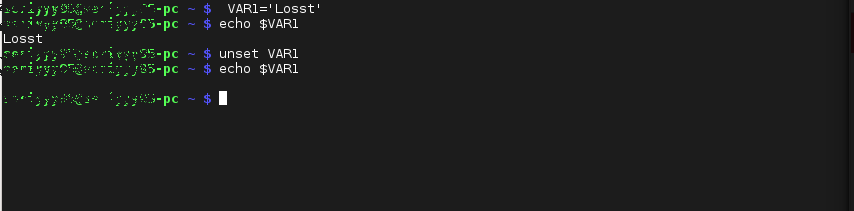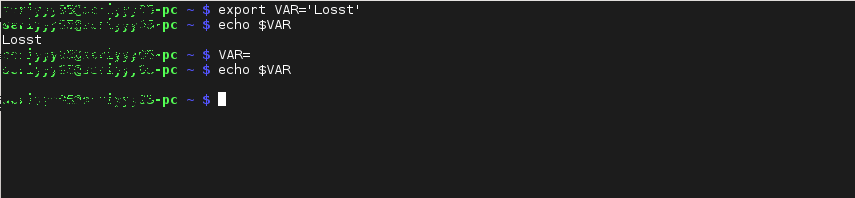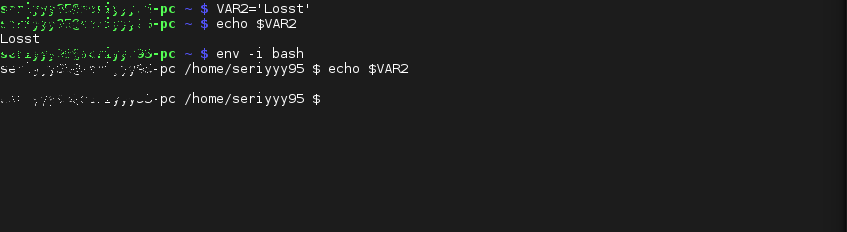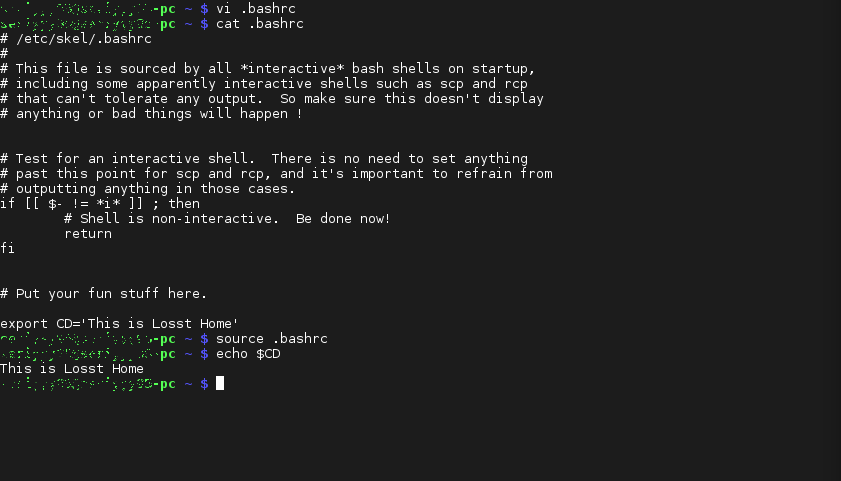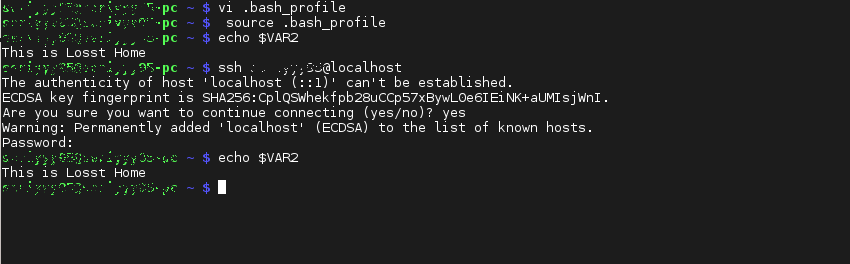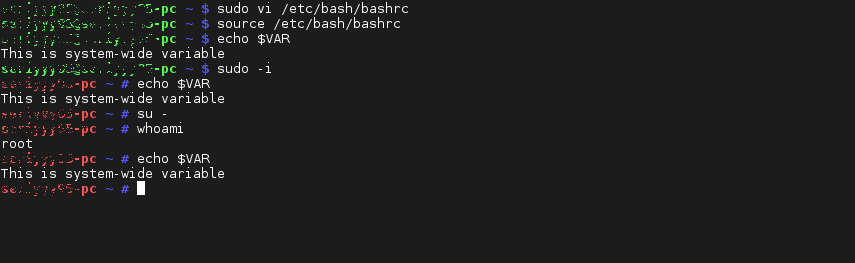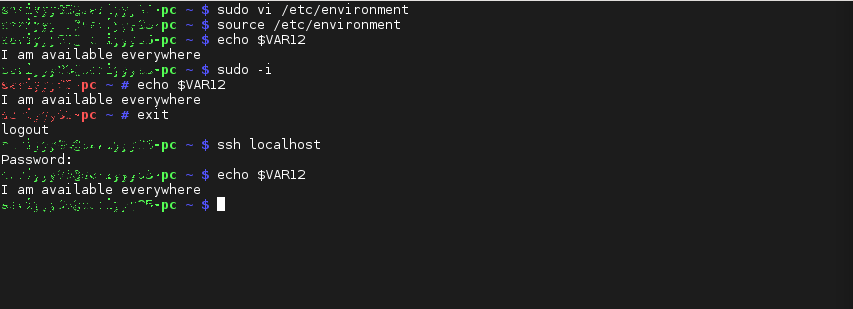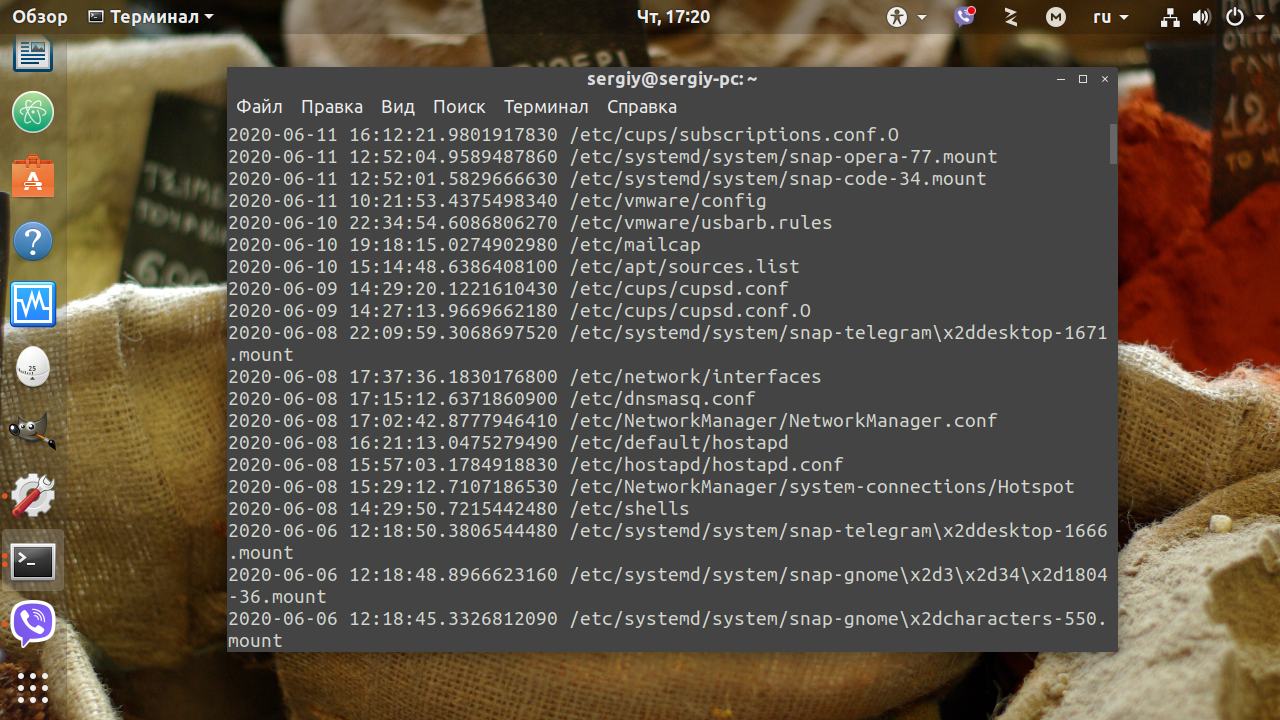- Переменные окружения в Linux
- Зачем нужны переменные окружения?
- Получение информации о переменных окружения
- Виды переменных окружения
- Системные переменные
- Пользовательские переменные
- Временные или переменные сеанса
- Установка переменных окружения
- Переменные окружения в Linux
- Виды переменных окружения
- 1. Локальные переменные окружения
- 2. Пользовательские переменные оболочки
- 3. Системные переменные окружения
- Конфигурационные файлы переменных окружения Linux
- .bashrc
- .bash_profile
- /etc/environment
- /etc/bash.bashrc
- /etc/profile
- Добавление пользовательских и системных переменных окружения в Linux
- 1. Использование env
- 2. Использование unset
- 3. Установить значение переменной в »
- Создание пользовательских и системных переменных окружения
- 1. Устанавливаем и удаляем локальные переменные в Linux
- Установка и удаление пользовательских переменных
- Установка и удаление системных переменных окружения
- Выводы
- Оцените статью:
- Об авторе
- 11 комментариев
Переменные окружения в Linux
В системах Linux для хранения и использования некоторых настроек и параметров используются специализированные контейнеры данных — переменные окружения. Они представляют собой именованные переменные, в которых хранится текстовое значение. В качестве значения могут использоваться пути, имена команд, файлов и. т. д. Переменные окружения можно редактировать, т. е. изменять их значения, удалять или создавать новые. Переменными окружения пользуются как система, так и программы, скрипты или демоны для своей работы.
Зачем нужны переменные окружения?
Если коротко, то они необходимы для организации различного рода окружений: системных, пользовательских, сеансовых, т. е. для хранения настроек соответствующих сред внутри системы. К примеру, программы для своей работы используют библиотечные функции, являющиеся одним из важнейших системных ресурсов. Или, например, интерпретатор команд способен находить соответствующие командам исполняемые файлы без необходимости каждый раз указывать соответствующие пути.
Но как программы «узнают», где можно найти те или иные ресурсы? Из переменных окружения. Таким же образом происходит запуск и исполнение команд в командной консоли, т. к. благодаря переменной окружения PATH интерпретатор bash (или любая другая командная оболочка) находит программу (исполняемый файл или библиотеку) по указанному в PATH пути. И таким же образом, к примеру, команда man «знает», что запрашиваемые страницы справочных руководств нужно искать согласно значению переменной окружения MANPATH.
Получение информации о переменных окружения
В работе, тесно связанной с системным администрированием довольно часто приходится сталкиваться с такими ситуациями, когда необходимо узнать значения некоторых переменных окружения или же вывести список полный список таковых. Для этой цели существует несколько специализированных утилит. В подавляющем большинстве случаев соответствующие пакеты уже предустановлены в системе. Самыми распространёнными из таких утилит являются printenv, env, а также export. Так, например, для того, чтобы вывести список действующих переменных окружения нужно дать следующую команду:
В данном выводе представлен сильно сокращённый список переменных окружения для Kubuntu 18.04. Также следует заметить, что представленный список относится к пользовательскому набору, доступному текущему пользователю. Если выполнить команду printenv от имени суперпользователя (root), то набор переменных будет несколько отличаться.
Как следует из вышеприведённого вывода, для пользователя john используется русская локализация для сеанса (LANG), в качестве командного интерпретатора по-умолчанию используется bash (SHELL), текущим активным каталогом является /home/john (PWD), а переменная PATH модифицирована и содержит в себе (кроме дефолтного /usr/bin) значения /opt/wxwidgets/bin и /home/john/.config/composer/vendor/bin. Значение каждой переменной окружения представляет собой, как можно видеть, набор параметров, разделённых двоеточиями.
Тот же список можно вывести, если дать команду env. Также можно использовать команду export с ключом -p:
Для вывода значения конкретной переменной:
В последнем случае будет выведены все переменные, содержащие фразу «PATH».
Виды переменных окружения
Как уже отмечалось, в системе существуют, образно выражаясь, различные рабочие среды для разных уровней доступа и продолжительности действия переменных. Для организации работы пользователей действует пользовательская среда (окружение), для корректного функционирования компонентов системы — системное окружение, доступное только суперпользователю. В процессе работы также можно устанавливать временные переменные окружения, доступные текущему пользователю и только на время действия текущего сеанса.
Ниже приведены некоторые наиболее часто используемые переменные окружения:
| Имя | Описание |
| HOME | Определяет путь к домашнему каталогу текущего пользователя |
| PWD | Определяет текущий активный каталог |
| OLDPWD | Предыдущий активный каталог |
| SHELL | Определяет программу-командную оболочку |
| TERM | Содержит имя текущей запущенной программы-терминала |
| PAGER | Определяет программу для постраничного вывода страниц справочных руководств |
| EDITOR | Определяет программу для редактирования текстовых файлов |
| VISUAL | Определяет программу для редактирования текстовых файлов с расширенными возможностями (vim, emacs) |
| Определяет путь к каталогу, в котором должны храниться файлы входящей электронной почты. | |
| BROWSER | Определяет веб-браузер, запускаемый по-умолчанию |
| ftp_proxy http_proxy | Определяют, соответственно адреса для прокси-серверов по FTP и HTTP протоколам |
| MANPATH | Определяет каталог, в котором содержатся подкаталоги, содержащие man-страницы справочных руководств системной справки для команды man |
| INFODIR | Определяет список каталогов для поиска info-страниц для команды info |
| TZ | Определяет временную зону. Доступные временные зоны хранятся в /usr/share/zoneinfo |
Системные переменные
Согласно стандартам Linux переменные окружения для организации системной среды хранятся в нескольких файлах:
- /etc/bash.bashrc – хранение переменных для командных оболочек;
- /etc/profile – хранение переменных для интерактивных оболочек;
- /etc/environment – переменные из этого файла используются модулем
Конечно, подобное разделение для хранения переменных окружения сделано разработчиками не просто так и эти стандарты необходимо соблюдать, чтобы не замусорить систему бесполезной конфигурацией, вносящей путаницу, т. е. нужно внимательно выбирать нужный файл в зависимости от конкретной задачи и ситуации.
Пользовательские переменные
Для систем, ориентированных на многопользовательский доступ, например на хостинговых площадках, конкретному пользователю полезно иметь возможность гибко настраивать своё собственное рабочее окружение, создавая новые переменные или дополняя их новыми значениями. К примеру, владельцу сайта, для его виртуального хоста, обслуживающего сайт на CMS Drupal, захотелось установить утилиту drush, которая облегчает и ускоряет обслуживание CMS. В этом случае достаточно после локальной установки (в каком-нибудь подкаталоге домашнего каталога) drush, дополнить переменную PATH значением, содержащим путь к утилите drush в файле
/.bashrc. В результате командная оболочка сможет запускать команду drush для данного пользователя.
По стандартам соглашений для Linux-систем конфигурация для пользовательского окружения должна храниться в следующих файлах:
/.bashrc – для хранения параметров инициализации выбранной командной оболочки для пользователя;
/.profile – для инициализации доступных пользователю командных оболочек;
/.pam_environment – для использования модулем
Временные или переменные сеанса
Переменные окружения также можно устанавливать временно. Это значит, что переменная будет действовать только во время действия текущего сеанса пользователя. В таких случаях удобно иметь определённый скрипт, содержащий код с необходимыми переменными, который можно в любое время запускать командой:
Или же устанавливать их вручную командой export.
Установка переменных окружения
Чтобы установить временную (для сеанса) переменную окружения достаточно выполнить команду со следующим синтаксисом:
Если нужно временно модифицировать переменную PATH, то можно выполнить export:
Для того, чтобы удалить временную переменную можно воспользоваться командой unset:
Для установки системных или пользовательских переменных окружения следует помещать код с нужными переменными в соответствующие файлы инициализации окружения. Например, чтобы добавить на системном уровне какой-либо пользовательский каталог (пусть это будет
/bin), нужно один из файлов (/etc/profile или /etc/bash.bashrc) дополнить следующим кодом:
В случае, если нужно выполнить то же самое для пользовательского уровня переменных окружения, то редактировать нужно файл (для локального входа)
/.bashrc (для удалённого входа, например по SSH –
Этот код включит использование командным интерпретатором вышеупомянутой команды drush (предварительно установленной по указанному пути, конечно) для CMS Drupal.
Чтобы можно было видеть сделанные изменения, нужно их зафиксировать:
Если вы нашли ошибку, пожалуйста, выделите фрагмент текста и нажмите Ctrl+Enter.
Источник
Переменные окружения в Linux
Переменные окружения в Linux — это специальные переменные, определенные оболочкой и используемые программами во время выполнения. Они могут определяться системой и пользователем. Системные переменные окружения Linux определяются системой и используются программами системного уровня.
Например, команда PWD использует системную переменную, чтобы сохранять прежнюю рабочую директорию. Пользовательские переменные окружения устанавливаются пользователем, для текущей оболочки, временно или постоянно. Вся концепция добавления и удаления переменных оболочки крутится вокруг нескольких файлов, команд и различных оболочек.
Виды переменных окружения
Если смотреть более широко, переменная окружения может быть трех типов:
1. Локальные переменные окружения
Эти переменные определены только для текущей сессии. Они будут безвозвратно стерты после завершения сессии, будь то удаленный доступ или эмулятор терминала. Они не хранятся ни в каких файлах, а создаются и удаляются с помощью специальных команд.
2. Пользовательские переменные оболочки
Эти переменные оболочки в Linux определяются для конкретного пользователя и загружаются каждый раз когда он входит в систему при помощи локального терминала, или же подключается удаленно. Такие переменные, как правило, хранятся в файлах конфигурации: .bashrc, .bash_profile, .bash_login, .profile или в других файлах, размещенных в директории пользователя.
3. Системные переменные окружения
Эти переменные доступны во всей системе, для всех пользователей. Они загружаются при старте системы из системных файлов конфигурации: /etc/environment, /etc/profile, /etc/profile.d/ /etc/bash.bashrc.
Конфигурационные файлы переменных окружения Linux
Здесь мы кратко рассмотрим различные конфигурационные файлы, перечисленные выше, которые используются для настройки переменных окружения для всей системы или конкретного пользователя.
.bashrc
Это файл переменных конкретного пользователя. Загружается каждый раз, когда пользователь создает терминальный сеанс, то есть проще говоря, открывает новый терминал. Все переменные окружения, созданные в этом файле вступают в силу каждый раз когда началась новая терминальная сессия.
.bash_profile
Эти переменные вступают в силу каждый раз когда пользователь подключается удаленно по SSH. Если этот файл отсутствует система будет искать .bash_login или .profile.
/etc/environment
Этот файл для создания, редактирования и удаления каких-либо переменных окружения на системном уровне. Переменные окружения, созданные в этом файле доступны для всей системы, для каждого пользователя и даже при удаленном подключении.
/etc/bash.bashrc
Системный bashrc. Этот файл выполняется для каждого пользователя, каждый раз когда он создает новую терминальную сессию. Это работает только для локальных пользователей, при подключении через интернет, такие переменные не будут видны.
/etc/profile
Системный файл profile. Все переменные из этого файла, доступны любому пользователю в системе, только если он вошел удаленно. Но они не будут доступны, при создании локальной терминальной сессии, то есть если вы просто откроете терминал.
Все переменные окружения Linux созданные с помощью этих файлов, могут быть удаленны всего лишь удалением их оттуда. Только после каждого изменения, нужно либо выйти и зайти в систему, либо выполнить эту команду:
Добавление пользовательских и системных переменных окружения в Linux
Теперь, когда вы знаете немного теории, перейдем к практике. Локальные переменные окружения в Linux можно создавать следующими командами:
var=значение
export var=значение
Эти переменные будут доступны только для текущей терминальной сессии.
Для удаления переменных окружения можно использовать несколько команд:
1. Использование env
По умолчанию с помощью env можно посмотреть все установленные переменные среды. Но с опцией -i она позволяет временно удалить все переменные оболочки и выполнить команду без переменных.
$ env -i [переменная=значение] команда
Var — это любая переменная, которую вы хотите передать этой команде.
Такая команда запустит оболочку вообще без переменных окружения:
После запуска такого окружения, не будет доступно никаких переменных, но после выхода все вернется на свои места.
2. Использование unset
Это другой способ удаления переменных окружения Linux. Unset удаляет переменную по имени до конца текущей сессии:
3. Установить значение переменной в »
Это самый простой способ удаления переменных окружения в Linux, устанавливая пустое значение переменной, вы удаляете ее до конца текущей сессии.
Замечание: С помощью таких способов вы можете изменять значения системных или пользовательских переменных, но они будут актуальны только для текущего сеанса.
Создание пользовательских и системных переменных окружения
В этом разделе рассмотрим как установить и удалить системные и пользовательские переменные не только для текущего сеанса, а так чтобы эффект сохранялся после перезагрузки.
1. Устанавливаем и удаляем локальные переменные в Linux
Давайте создадим локальную переменную VAR и установим ей любое значение, затем удалим ее с помощью unset и убедимся что она удалена:
VAR1=’Losst’
echo $VAR1
unset VAR1
echo $VAR1
Другой способ создать переменную — команда export. Удалим ее присвоив пустое значение:
export VAR=’Losst’
echo $VAR
VAR=
echo $VAR
Теперь создадим переменную VAR2 также зададим ей значение. А потом временно удалим все локальные переменные выполнив env -i. Она запустит оболочку без каких-либо переменных. После ввода exit все переменные будут восстановлены.
VAR2=’Losst’
echo $VAR2
env -i bash
echo $VAR2
Установка и удаление пользовательских переменных
Отредактируйте файл .bashrc, в вашей домашней директории, добавив команду export, для экспортирования нужной переменной. Затем выполните команду source для применения изменений. Создадим, например, переменную CD:
Добавьте такую строчку (o, затем вставить, затем Esc и :wq):
export CD=’This is Losst Home’
Теперь осталось обновить конфигурацию:
source .bashrc
echo $CD
Для удаления этой переменной просто удалите ее из .bashrc.
Теперь добавим переменную окружения с помощью .bash_profile. Эта переменная, как вы уже знаете будет доступна только при удаленном входе:
export VAR2=’This is Losst Home’
И выполните эти команды, чтобы применить изменения и проверить добавление переменной:
source .bash_profile
echo $VAR2
Переменная недоступна, так как вы создали локальную терминальную сессию, теперь подключитесь по ssh:
ssh user@localhost
echo $VAR2
Удалить эту переменную окружения можно так же как и в предыдущем случае, удалив ее из файла.
Замечание: Эти переменные доступны всегда, но не для всех пользователей.
Установка и удаление системных переменных окружения
Создадим переменную, доступную для всех пользователей, во всех терминальных сессиях, кроме удаленных, добавлением ее в /etc/bash.profile:
vi /etc/bash.profile
export VAR=’This is system-wide variable’
Теперь эта переменная доступна для всех пользователей, во всех терминалах:
echo $VAR
sudo su
echo $VAR
su —
echo $VAR
Если вы хотите сделать переменную окружения доступной для всех пользователей, которые подключаются к этой машине удаленно, отредактируйте файл /etc/profile:
export VAR1=’This is system-wide variable for only remote sessions’
Обновите конфигурацию, и проверьте доступность переменной, она будет доступна только удаленно:
source /etc/profile
echo $VAR1
Если нужно добавить переменную окружения в Linux, так чтобы она была доступна и удаленно, и для локальных сессий, экспортируйте ее в /etc/environment:
export VAR12=’I am available everywhere’
source /etc/environment
echo $VAR12
sudo su
echo $VAR12
exit
ssh localhost
echo $VAR12
Как видите, переменная доступна и для локальных пользователей и удаленно.
Выводы
С помощью этих нескольких способов мы можем изменить переменные окружения. Если вы знаете другие интересные способы это сделать, поделитесь в комментариях!
Оцените статью:
Об авторе
Основатель и администратор сайта losst.ru, увлекаюсь открытым программным обеспечением и операционной системой Linux. В качестве основной ОС сейчас использую Ubuntu. Кроме Linux, интересуюсь всем, что связано с информационными технологиями и современной наукой.
11 комментариев
/etc/profile
«Все переменные из этого файла, доступны любому пользователю в системе, только если он вошел удаленно. »
А что значит вошел удаленно? Через SSH?
Написанное справедливо для всех современных дистрибутивов?
Здравствуйте! Скажите можно ли запускать видео на 2-м мониторе добавив переменную в ./bashrc к примеру:
env DISPLAY=0:1 totem (ну или другой проигрыватель)?
или лучше использовать:
export DISPLAY=0:1 totem
Думаю: лучше env -i DISPLAY=0:1 totem в
/.xinputrc, только вот с totem’ом могут быть те ещё грабли — тут уже не подскажу. а вот если там же, в
/.xinputrc, будет export DISPLAY=0:1, то это подействует и на X-сервер. Ну, и ваше export DISPLAY=0:1 totem — это уже ошибка, тогда уж в две строки:
export DISPLAY=0:1
totem
Но, totem будет запускаться вместе с x-сервером. может проще создать alias с env в
/.bashrc? А может в totem есть ещё какие опции, как, например, в mplayer -display?
«. добавлением ее в /etc/bash.profile
.
Затем обновляем:
source /etc/bash.bashrc»
я думал обновлять надо отредактированный файл, или это опечатка?
Позволю себе добавить к вышесказанному:
VAR=1 # переменная видна только для ТЕКУЩЕГО процесса
$VAR
>> 1: команда не найдена
set | grep VAR # set без параметров отобразит ВСЕ (как локальные так и глобальные) переменные
>> VAR=1
env | grep VAR
>>
bash # запустим дочерний процесс
$VAR # наша переменная в нем не видна
>>
exit # выходим
$VAR # переменная сохранилась в родительском процессе
>> 1: команда не найдена
VAR=2 bash # установим переменную для дочернего процесса
$VAR # она видна в дочернем процессе
>> 2: команда не найдена
set | grep VAR # так же видна в set
>> VAR=2
exit # закрываем дочерний процесс
$VAR # в родительском процессе хранится свой экземпляр переменной
>> 1: команда не найдена
unset VAR
$VAR
>> # значение переменной сброшено
export VAR=3 # переменная видна в ТЕКУЩЕМ и ДОЧЕРНИХ процессах
$VAR
>> 3: команда не найдена
set | grep VAR
>> VAR=3
env | grep VAR
>> VAR=3
printenv | grep VAR
>> VAR=3
bash # запускаем дочерний процесс
env | grep VAR
$VAR # переменная доступна
>> 3: команда не найдена
VAR=2 # можем изменить ее значение
$VAR
>> 2: команда не найдена
unset VAR # сбросим значение
$VAR
>> # переменная не определена
exit
$VAR
>> 3: команда не найдена # родительский процесс хранит значение переменной после сброса в дочернем
env | grep VAR
>> VAR=3
«Системный файл profile. Все переменные из этого файла, доступны любому пользователю в системе, только если он вошел удаленно. Но они не будут доступны, при создании локальной терминальной сессии, то есть если вы просто откроете терминал.» – неверно. Переменная будет доступна везде: в терминале, GUI программах, не важно. Только что проверял локально.
/.профиль; а иногда ничего этого не происходит и
/.профиль не читается. »
Поэтому поведение еще зависит и от системы. Для моего Debian все происходит так, вошел в систему через графическую оболочку, запустил Терминал переменных окружения нет, в этой же консоли залогинился заново под этим же пользователем ( i mean su — UserName) или под другим но с вводом пароля переменные окружения считываются, т.е. Если в консоли пароль вводился, файлы в /etc/profile.d/ отработались(принудительный логин,ssh, все что требует ввода пароля в консоли), если не вводился то этих переменных окружения не будет.
Но здесь есть особенности настройки именно в вашей ОС, они могут немного отличаться
Уровень маскировки — seriyyy95@seriyyy95-pc 😀
Источник